Push уведомления представляют собой сообщения, которые могут появляться на экране вашего устройства даже тогда, когда вы не используете конкретное приложение. Они могут содержать важную информацию о новостях, событиях или изменениях в различных приложениях, и вы можете легко контролировать, какие уведомления вы хотите получать.
Если вы владелец устройства на базе операционной системы Android, включение push уведомлений на вашем телефоне или планшете - это простой и быстрый процесс. Сначала откройте "Настройки" на вашем устройстве. Затем прокрутите вниз и найдите раздел "Уведомления" или "Уведомления и статусная строка". В этом разделе вы найдете список всех установленных приложений, которым разрешено отправлять push уведомления.
Чтобы включить или отключить push уведомления для конкретного приложения, просто нажмите на него в списке. Вы увидите настройки уведомлений для этого приложения, где можно выбрать тип уведомлений (звук, вибрация, мигание светодиода), а также разрешить или запретить отображение push уведомлений на экране блокировки. Кроме того, вы можете отключить уведомления от конкретного приложения, если они стали назойливыми или неинтересными для вас.
Настройка push уведомлений на Андроид
Чтобы настроить push уведомления на Андроид, следуйте этим шагам:
Шаг 1: Проверьте настройки уведомлений в самом приложении.
Некоторые приложения имеют собственные настройки уведомлений, которые могут быть настроены в самом приложении. Откройте приложение и найдите раздел "Настройки" или "Уведомления", в котором вы сможете включить или выключить push уведомления и настроить их параметры.
Шаг 2: Проверьте настройки уведомлений на уровне операционной системы.
Если приложение не имеет собственных настроек уведомлений, вы можете проверить настройки уведомлений на уровне операционной системы Андроид. Для этого перейдите в "Настройки" на вашем устройстве, найдите раздел "Уведомления" или "Приложения" и выберите приложение, для которого вы хотите включить push уведомления. В этом разделе вы сможете включить или выключить уведомления для приложения и настроить их параметры.
Шаг 3: Проверьте настройки показа уведомлений на экране блокировки.
Некоторые устройства Андроид имеют отдельные настройки для показа уведомлений на экране блокировки. Проверьте эти настройки, чтобы убедиться, что уведомления от выбранного приложения будут отображаться на экране блокировки. Обычно эти настройки находятся в разделе "Безопасность" или "Экран блокировки".
Обратите внимание, что кнопки и наименования меню могут немного отличаться в зависимости от версии операционной системы Андроид и модели вашего устройства.
Следуя этим простым шагам, вы сможете настроить push уведомления на своём Андроид-устройстве и быть всегда в курсе всех важных событий и информации.
Разрешение push уведомлений в настройках Андроид
Для того чтобы получать push уведомления на Андроид, необходимо разрешить их отправку в настройках вашего устройства.
Вот как это сделать:
Шаг 1: | Откройте "Настройки" на вашем устройстве Андроид. |
Шаг 2: | Прокрутите вниз и найдите раздел "Приложения" или "Уведомления". |
Шаг 3: | Выберите приложение, для которого вы хотите разрешить push уведомления. |
Шаг 4: | В разделе настроек приложения найдите опцию "Уведомления" или "Push уведомления". |
Шаг 5: | Включите переключатель рядом с опцией "Push уведомления". |
После выполнения этих шагов ваше устройство Андроид будет готово принимать push уведомления от выбранного приложения. Учтите, что точные настройки и расположение опций могут немного отличаться в зависимости от версии операционной системы Андроид и интерфейса вашего устройства.
Отключение push уведомлений на Андроид
Чтобы отключить push уведомления на Андроид-устройстве, следуйте следующим шагам:
- Зайдите в настройки своего Андроид-устройства.
- Прокрутите вниз и найдите раздел "Приложения" или "Уведомления".
- Найдите приложение, для которого вы хотите отключить push уведомления, и нажмите на него.
- В открывшемся окне найдите опцию "Уведомления" и нажмите на неё.
- В этом разделе вы увидите список всех доступных типов уведомлений для данного приложения. Чтобы отключить push уведомления, просто выключите соответствующий переключатель рядом с ними.
После выполнения этих шагов ваше Андроид-устройство больше не будет отображать push уведомления для выбранного приложения. Если в будущем вы решите снова включить push уведомления, просто повторите эти шаги и включите соответствующий переключатель обратно.